MSI True Color представляет собой графическую технологию, связанную с точностью и качеством цветопередачи, и позволяет вам устанавливать различные настройки цвета, чтобы сделать игры или другие действия, связанные с графикой, более приятными для глаз.

Однако различные пользователи сообщали, что обновление Windows 10 на самом деле привело к внезапному срабатыванию MSI True Color прекратить работу. После запуска инструмента двойным щелчком он продолжает открываться и запускаться, но внезапно исчезает через несколько секунд. Существуют различные методы решения проблемы, поэтому обязательно следуйте инструкциям, которые мы подготовили ниже! Удачи.
Что заставляет MSI True Color перестать работать?
Поскольку MSI True Color не используется таким большим количеством людей, на форуме не так много записей, в которых люди обсуждают, что вызвало у них проблему. Следовательно, подтвержденных причин не так много, что также сужает список потенциальных методов, используемых для их решения.
Вот список подтвержденных проблем, которые вызывают запуск MSI True Color и приводят к прекращению его запуска. :
- Недавнее обновление для вашей операционной системы или графического драйвера (или обоих), как сообщалось, было виновником многими пользователями. Поскольку легче откатить драйвер и попробовать более старую версию, во многих случаях это лучший способ успешно решить проблему.
- новая версия был запущен инструмент, который устраняет проблему, но инструмент не обновляется автоматически, и вам придется делать это вручную, начиная с удаления текущей версии и поиска соответствующей версии для вашей установки.
Меры предосторожности: отключите внешний дисплей.
В документации MSI для правильной установки и использования MSI True Color указано, что любые внешние дисплеи должны отображаться во время процесс установки. Некоторые пользователи пытаются переустановить MSI True Color, но из-за этого не могут этого сделать. Убедитесь, что внешний дисплей остается отключенным во время процесса установки.
Решение 1. Восстановите более старый драйвер видеокарты
Поскольку Windows 10 иногда автоматически обновляет некоторые из ваших драйверов при установке новой версии ОС, пользователи сообщают, что виноват в этом новейший драйвер видеокарты, и они предположили, что восстановление более ранней версии действительно помогло им в устранении неполадок. Поскольку проблема обычно решается в следующем обновлении, это может быть хорошим временным методом, чтобы заставить его работать.
- Нажмите кнопку меню «Пуск», введите « Диспетчер устройств »и выберите его из списка доступных результатов, просто щелкнув первый. Вы также можете нажать комбинацию клавиш Windows + R , чтобы открыть диалоговое окно «Выполнить». Введите « devmgmt. msc ”в диалоговом окне и нажмите OK, чтобы запустить его.
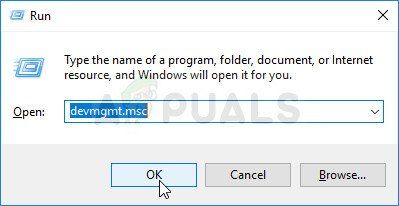
- Так как это драйвер видеокарты, который вы хотите обновить на своем компьютере, разверните раздел Видеоадаптеры , щелкните правой кнопкой мыши свою видеокарту и выберите Удалить устройство
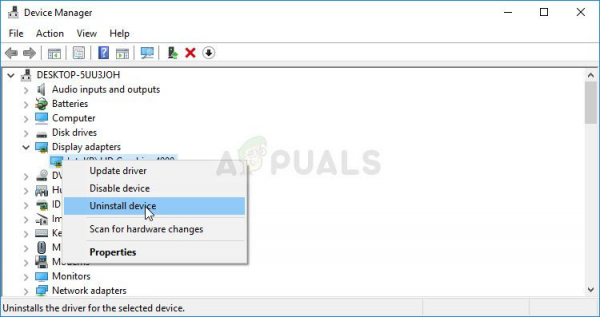
- Подтвердите любые диалоги или запросы, которые могут попросить вас подтвердить удаление текущего драйвера графического устройства и дождаться завершения процесса.
- Найдите драйвер видеокарты на NVIDIA или AMD. Введите необходимую информацию о карте и свою операционную систему и нажмите
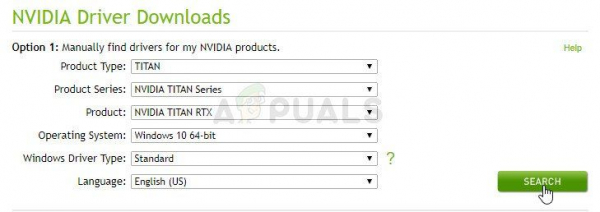
- Должен появиться список всех доступных драйверов. Убедитесь, что вы прокручиваете страницу вниз, пока не дойдете до нужной записи, затем нажмите ее имя и кнопку Загрузить . Сохраните его на свой компьютер, откройте и следуйте инструкциям на экране , чтобы установить. Проверьте, работает ли MSI True Color сейчас!
Альтернатива: откат драйвера
Для тех, кто чувствует неудобно искать сами драйверы, так как это может сбивать с толку случайных пользователей, так как вам нужно ввести информацию о вашем компьютере, выполнить поиск среди множества различных драйверов и установить их вручную, есть альтернатива. Это включало откат драйвера видеокарты.
Этот процесс будет искать файлы резервных копий драйвера, который был установлен до самых последних обновлений, и этот драйвер будет установлен вместо него. Этот вариант не всегда доступен, но это определенно будет проще, поскольку он работает как для пользователей NVIDIA, так и для AMD:
- Прежде всего, вам необходимо удалить драйвер, установленный на вашем компьютере в данный момент.
- Введите «Device Manager. »в поле поиска рядом с кнопкой меню« Пуск », чтобы открыть окно диспетчера устройств. Вы также можете использовать комбинацию клавиш Windows + R , чтобы открыть диалоговое окно «Выполнить». Введите devmgmt.msc в поле и нажмите OK или Enter.
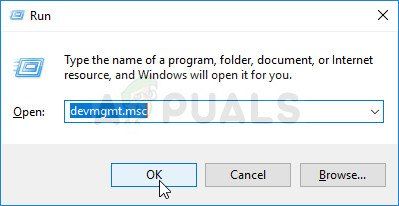
- Разверните раздел« Display Adapters ». Это отобразит все сетевые адаптеры, установленные на машине в данный момент.
- Щелкните правой кнопкой мыши адаптер дисплея, который нужно откатить, и выберите Свойства . После открытия окна “Свойства” перейдите на вкладку Драйвер и найдите Откатить драйвер
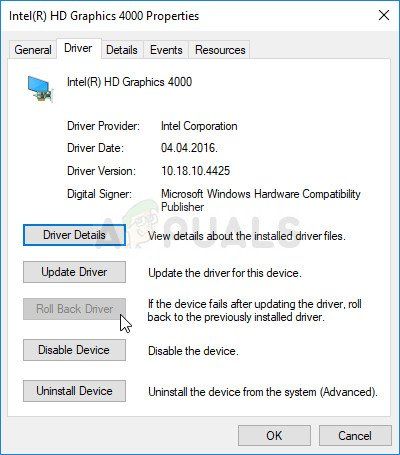
- Если параметр неактивен, это означает, что устройство не обновлялось недавно или у него нет файлов резервных копий, запоминающих старые Водитель.
- Если этот параметр доступен для нажатия, сделайте это и следуйте инструкциям на экране , чтобы продолжить процесс. . Перезагрузите компьютер и проверьте, сохраняется ли проблема с MSI True Color.
Решение 2. Установите последнюю версию MSI True Color вручную
После выпуска проблемного обновления Windows 10 появилось множество новых версий этого инструмента. Поскольку инструмент неисправен и даже не запускается должным образом, лучшее, что вы можете сделать, – это установить последнюю версию вручную, удалив ее со своего компьютера и установив последнюю версию с сайта!
- Щелкните меню “Пуск” и откройте Панель управления , выполнив поиск. Кроме того, вы можете щелкнуть значок шестеренки, чтобы открыть настройки, если вы используете Windows 10.
- На панели управления выберите Просмотреть как: Категория в правом верхнем углу и нажмите Удалить программу в разделе “Программы”.
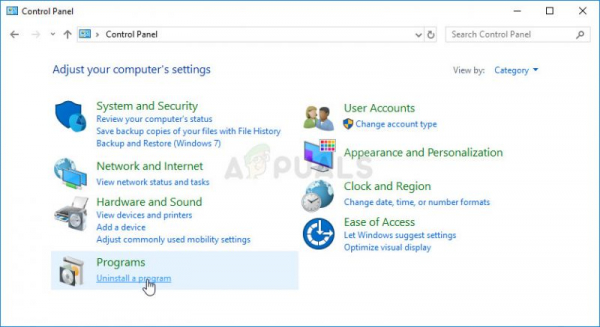
- Если вы используете приложение “Настройки”, при нажатии Apps немедленно откроется список всех установленных программ на вашем компьютере.
- Найдите инструмент MSI True Color на панели управления или в настройках и нажмите Удалить .
- Должен открыться мастер удаления, следуйте инструкциям по удалению.
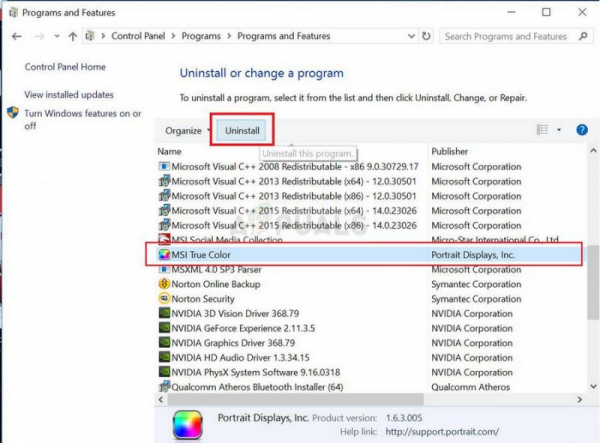
- Нажмите «Готово», когда программа удаления завершит процесс, и перезагрузите компьютер, чтобы продолжить установку последней версии. Перейдите по этой ссылке и перейдите под экраном Выберите ваш продукт , чтобы найти свой портативный или настольный компьютер.
- Введите всю необходимую информацию о вашей настройке, пока не дойдете до страницу поддержки для вашего устройства. Нажмите кнопку Загрузить в левом меню и перейдите к Утилите . Прокрутите вниз, пока не дойдете до MSI True Color запись.
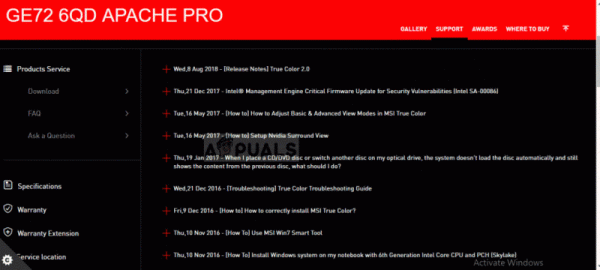
- Щелкните красный значок загрузки рядом с имя, чтобы начать процесс загрузки. Найдите файл в папке «Загрузки», щелкните его правой кнопкой мыши и выберите Извлечь. Запустите установщик и следуйте инструкциям на экране. Проверьте, сохраняется ли проблема.
